एक्सेल में एक सेल या एकाधिक सेल में बुलेटेड सूची कैसे बनाएं?
वर्ड दस्तावेज़ में, हम बुलेट उपयोगिता का उपयोग करके तुरंत बुलेटेड सूची बना सकते हैं, लेकिन आप एक्सेल में बुलेटेड सूची कैसे बना सकते हैं? इस आलेख में, मैं एकाधिक कक्षों या एकल कक्ष में त्वरित रूप से बुलेटेड सूची बनाने की विधियों का परिचय दूंगा।
शॉर्टकट द्वारा एकल कक्ष में बुलेटेड सूची बनाएं
फ़ॉर्मेट सेल सुविधा द्वारा एक कॉलम में बुलेटेड सूची बनाएं
एक्सेल के लिए कुटूल्स द्वारा एक कॉलम में एकाधिक बुलेटेड सूचियां बनाएं ![]()
शॉर्टकट द्वारा एकल कक्ष में बुलेटेड सूची बनाएं
एक एकल कक्ष में बुलेटेड सूची बनाने के लिए, आपको बस कुछ शॉर्टकट की आवश्यकता है।
1. एक खाली सेल का चयन करें जिसे आप बुलेटेड सूची बनाना चाहते हैं, और होल्ड करें ऑल्ट बटन दबाओ 0149 संख्या टैब में, और फिर एक बुलेट डाली जाती है।

2. फिर आपको जो वैल्यू चाहिए उसे टाइप करें, होल्ड करें ऑल्ट बटन दबाओ दर्ज सेल में अगली पंक्ति पर जाने के लिए कुंजी। स्क्रीनशॉट देखें:
3. एक-एक करके मान बनाने के लिए उपरोक्त चरणों को दोहराएं।
फ़ॉर्मेट सेल सुविधा द्वारा एक कॉलम में बुलेटेड सूची बनाएं
यदि आप एकाधिक कक्षों में बुलेटेड सूची बनाना चाहते हैं, तो आप इसे लागू कर सकते हैं प्रारूप प्रकोष्ठों उपयोगिता।
1. अपनी आवश्यकतानुसार किसी कॉलम या पंक्ति में मानों की एक सूची बनाएं।
2. उन कक्षों का चयन करें जिनके मान आपने टाइप किए हैं, और चयन करने के लिए राइट क्लिक करें प्रारूप प्रकोष्ठों संदर्भ मेनू बनाएं.
3। में प्रारूप प्रकोष्ठों संवाद, के तहत नंबर टैब चुनें रिवाज से वर्ग सूची बनाएं, और पर जाएं प्रकार दाएँ अनुभाग में टेक्स्टबॉक्स, और दबाए रखें ऑल्ट बटन दबाओ 0149 नंबर बोर्ड पर बुलेट डालें, फिर टाइप करें @ यह में। स्क्रीनशॉट देखें: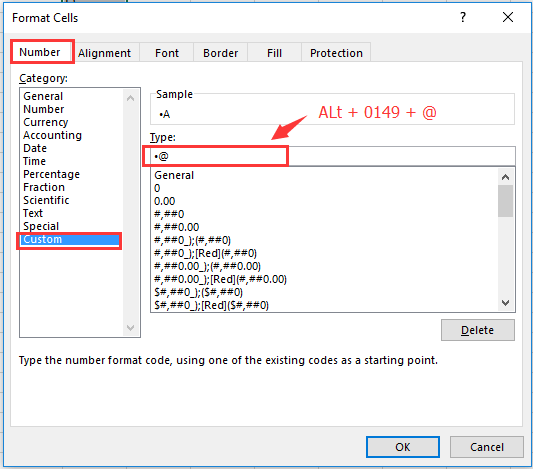
4। क्लिक करें OK. और अब प्रत्येक चयनित मान के सामने एक बुलेट डाल दी गई है।
एक्सेल के लिए कुटूल्स द्वारा एक कॉलम में एकाधिक बुलेटेड सूचियां बनाएं
उपरोक्त विधियों के साथ, जब आप बुलेट को सम्मिलित करना चाहते हैं तो आपको उसकी श्रृंखला संख्याओं को याद रखना होगा, हालाँकि, यहाँ एक उपयोगी उपकरण है, एक्सेल के लिए कुटूल, के साथ अपने गोली डालें यह सुविधा आपको जितनी जल्दी हो सके कई प्रकार की गोलियां डालने में मदद कर सकती है।
{मॉड्यू 784}स्थापित करने के बाद Excel के लिए Kutools, कृपया नीचे दिए अनुसार कार्य करें:(एक्सेल के लिए अभी नि:शुल्क कुटूल डाउनलोड करें!)
उन मानों का चयन करें जिन्हें आप बुलेट्स सम्मिलित करना चाहते हैं, और क्लिक करें कुटूल > सम्मिलित करें > गोली डालें, फिर उप मेनू में अपनी आवश्यकतानुसार एक प्रकार चुनें।

- एक्सेल के लिए कुटूल, आप अपनी आवश्यकतानुसार क्रमांकन सूची भी सम्मिलित कर सकते हैं।

बुलेट या नंबर सूची बनाएं
सर्वोत्तम कार्यालय उत्पादकता उपकरण
एक्सेल के लिए कुटूल के साथ अपने एक्सेल कौशल को सुपरचार्ज करें, और पहले जैसी दक्षता का अनुभव करें। एक्सेल के लिए कुटूल उत्पादकता बढ़ाने और समय बचाने के लिए 300 से अधिक उन्नत सुविधाएँ प्रदान करता है। वह सुविधा प्राप्त करने के लिए यहां क्लिक करें जिसकी आपको सबसे अधिक आवश्यकता है...

ऑफिस टैब ऑफिस में टैब्ड इंटरफ़ेस लाता है, और आपके काम को बहुत आसान बनाता है
- Word, Excel, PowerPoint में टैब्ड संपादन और रीडिंग सक्षम करें, प्रकाशक, एक्सेस, विसियो और प्रोजेक्ट।
- नई विंडो के बजाय एक ही विंडो के नए टैब में एकाधिक दस्तावेज़ खोलें और बनाएं।
- आपकी उत्पादकता 50% बढ़ जाती है, और आपके लिए हर दिन सैकड़ों माउस क्लिक कम हो जाते हैं!
